Форматы файлов — все разрешения файлов, использующиеся в игре Minecraft (без учёта модов) и поддерживаемые в ней.
- 1 ПК-версия
- 1.1 Аудиоформаты
- 1.2 Графические форматы
- 1.3 Форматы данных
- 1.4 Прочее
ПК-версия
Аудиоформаты
- MUS (Musical file) — музыка большинства пластинокMinecraft (кроме «cat» и «13»).
- OGG (Ogg Vorbis, от слова to ogg — делать что-либо насильно, вероятно, не задумываясь о последствиях [1] ) — основная часть звуков и музыки Minecraft.
Графические форматы
- PNG (Portable Network Graphics) — в нём хранятся почти все спрайты и текстуры, в нём сохраняются скриншоты игры (сделать скриншот — F2 ).
- TGA (Truevision TGA) — с Beta 1.2 по нажатию ⇧ Левый Shift + F2 скриншоты сохранялись в виде огромного TGA-файла с высоким разрешением (обе стороны по несколько тысяч пикселей, что намного больше, чем размер HD экрана — то есть один пиксель экрана записывался как квадрат из более 100 пикселей изображения с одним цветом) и весом примерно 1.8 ГБ. Чаще всего это вызывало крах игры из-за недостатка оперативной памяти. Поскольку надобность в таких скриншотах была вдобавок маленькой, функция была убрана в Beta 1.5, и с тех пор скриншоты сохраняются только в PNG.
Форматы данных
- 1, 2, 3, 4, 5, 6, 7 — логи серверов.
- DAT (не путать с аудиоформатом DAT!) — формат некоторых файлов настроек (примером является Villages.dat), в которых франится информация о генерации и описание некоторых объектов.
Прочее
- GZ (Gzip, сокращение от GNU Zip) — формат архива файлов, аналог ZIP (причём оба формата непатентованные и свободные). В нём хранятся логи игры в папке /logs .
- INI (Initialization file) — файл инициализации для некоторых настроек игры.
- JAR (Java archive) — формат архива файлов Java, по свойствам аналогичный ZIP, но используется для части программы языка Java. Используется для большинства ресурсов (в частности, спрайтов) игры.
- EXE (Executable) — исполняемый командный файл игры, заставляющий её загружаться. Также используется в файле, удаляющем игру из диска и оперативной памяти вместе со всеми сопутствующими данными.
- TXT (Text file)— базовый тестовый формат, используется для некоторых опций и настроек игры.
Карманное издание (Android)
- DAT
- LDB
- LOG
- OLD
- TXT
- MCPACK — формат для быстрого добавления аддонов и пакетов ресурсов в игру.
- MCFUNCTION — формат, используемый разработчиками аддонов. Буквально, сборник команд, собранный в одну — /function . Например, расположение файла — functions/test/test.mcfunction , а ввод команды — /function test/test .
- MCADDON
Примечания
Источник: minecraft.fandom.com
Как открыть мод для Майнкрафт Bedrock, если его текстуры и параметры в разных файлах и в .zip архиве
КАК СКАЧИВАТЬ ZIP МОДЫ ДЛЯ МАЙНКРАФТ ПЕ | ТУТОРИАЛ
Как открыть ZIP-файл на Android?
ZIP — это формат архивации файлов и сжатиях данных без потерь. Такой формат удобен для передачи множества файлов, а уменьшенный размер станет дополнительным плюсом. Сжатие файлов, как правило, происходит с помощью алгоритма Deflate. Android не способен открывать данный формат «из коробки», поэтому единственным решением станет использование сторонних приложений в Google Play. Однако какое из них наилучшее и проверенное?
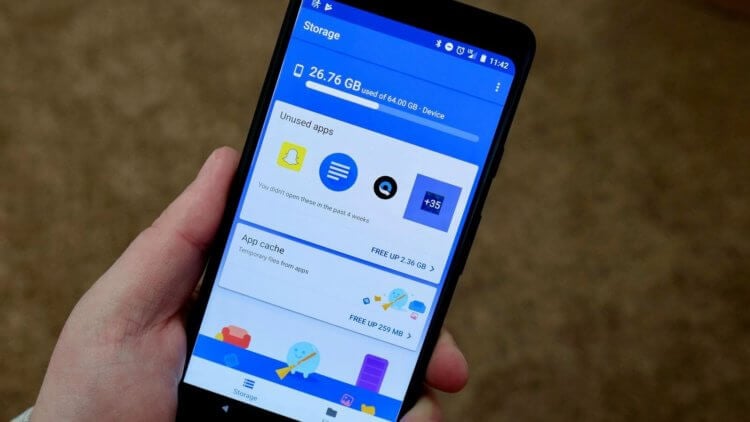
Ранее Google выпустила приложение Files — это файловый менеджер. С его помощью можно в том числе открывать ZIP-архивы. Для этого скачиваем приложение по ссылке ниже. После установки открываем его, переходим в раздел «Просмотры». Если файл расположен в «Загрузках», можно сразу открыть категорию «Скачанные файлы».
В нашем случае ZIP-архив был скачан с Telegram, поэтому переходим во внутреннюю память, ищем папку «Telegram», далее переходим к «Telegram Documents». В данной папке должен располагаться скачанный файл. Если нажать на него, приложение предложит извлечь файлы архива, после нажатия на «Продолжить» откроется небольшое окно с предпросмотром документов.
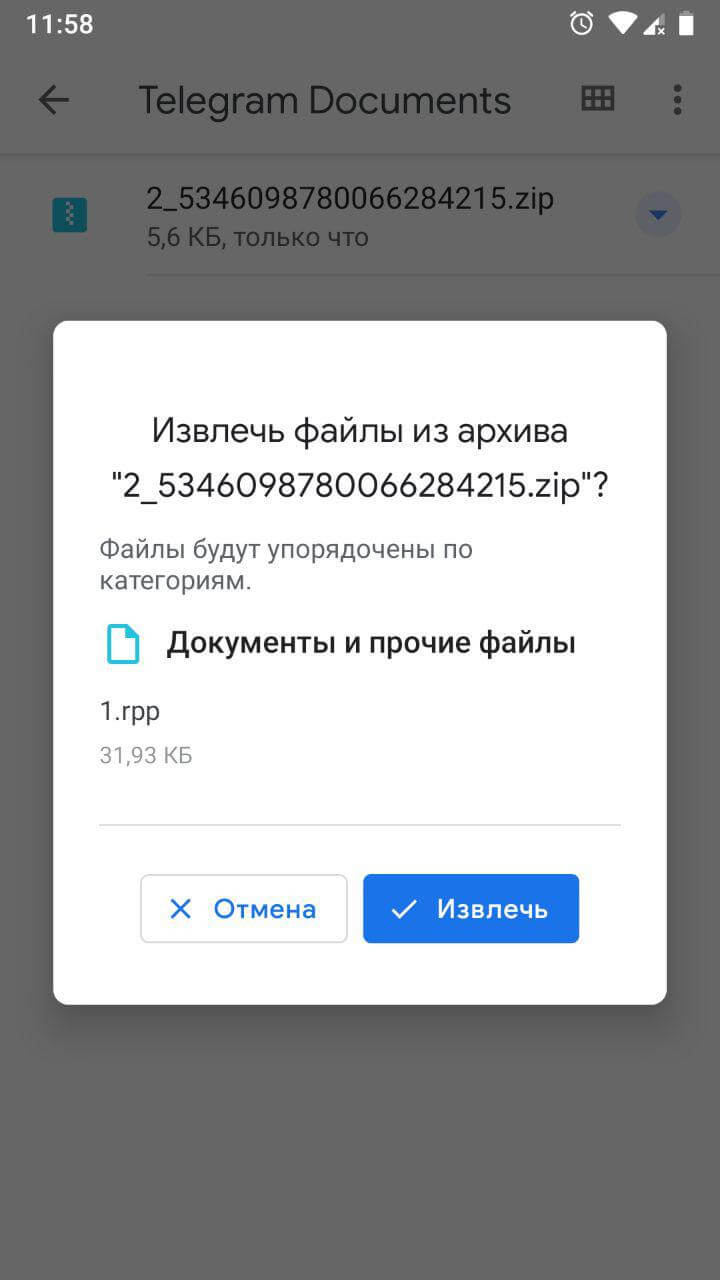
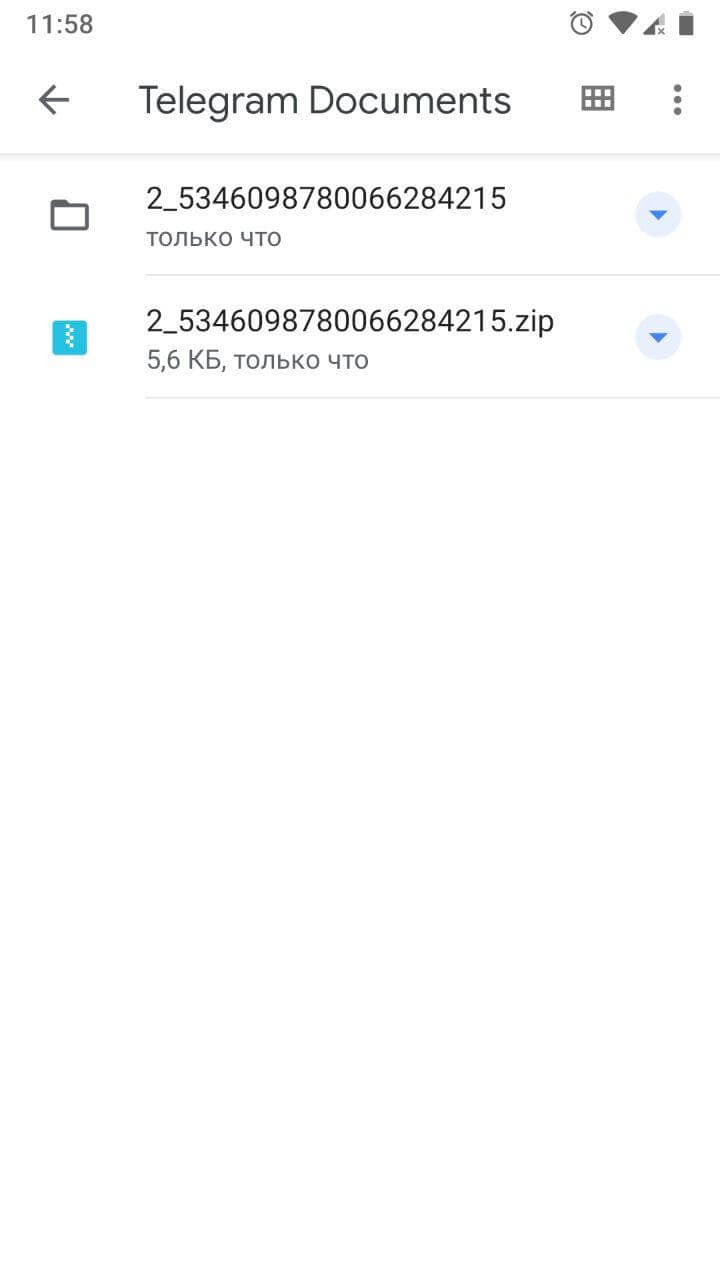
Нажимаем на «Готово», после чего произойдет распаковка архива в папку с аналогичным названием.
Files — крайне удобное и полезное приложение от Google
В разделе «Обмен» можно делиться видео, приложениями и другими данными с людьми поблизости, у которых установлено данное решение.
Отдельного внимания заслуживает интерфейс, выполненный в стиле Material Design второй версии со шрифтами Google Sans. Главное окно Files отображает количество используемой памяти и анализирует хранилище на наличие ненужных файлов. Чуть ниже отображаются дубликаты, кэш приложений с изображениями и видеороликами, скачанные и большие файлы. Простыми словами, Google Files, помимо поддержки ZIP-файлов, понравится многими другими возможностями. Рекомендуем!
Приложение: Google Files: освободите место на телефоне Разработчик: Google LLC Категория: Инструменты Версия: 1.0.224103129 Цена: Бесплатно Скачать: Google Play Приложением уже заинтересовались: 0 человек

Теги
- Google Play
- Операционная система Android
- Приложения для Андроид
Наши соцсети
Новости, статьи и анонсы публикаций
Источник: androidinsider.ru
Загадочный ZIP-файл. Что это и как его получить?

Создание zip-архивов позволяет экономить память, перемещать и передавать файлы между пользователями, а также удобно организовывать хранение документов. Сегодня мы расскажем что из себя представляет zip-формат и как с ним работать.
Что это такое?
Zip – универсальный формат сжатия и архивации файлов. Файл любого типа после архивации с помощью специализированных программ или встроенных функций Windows приобретает именно это разрешение.
Как открыть файл?
Рассмотрим как открыть zip-файл с помощью встроенных возможностей Windows:
- Выделите zip-файл (иконка папки с замком). Кликните на него правой кнопкой мыши, выберете позицию «Извлечь все».
- Далее откроется окно распаковки архива. В нем можно выбрать папку, в которую произойдет извлечение архива (написать путь самостоятельно или выбрать папку с помощью кнопки Обзор).
- Нажмите кнопку Извлечь в нижнем углу окна.
Теперь все файлы архива извлечены в указанную папку.
Если не указать путь извлечения архива, то файлы попадут в автоматически созданную папку с именем распакованного архива. В других специализированных форматах открытие происходит тем же образом.
Как его получить?

Существует два способа добавить несколько файлов в архив. Для первого способа:
- Выделите файл или группу файлов, которые вы хотели бы архивировать.
- Кликните по ним правой кнопкой мыши, в выпавшем списке выберете позицию «Отправить», затем «Сжатая папка-ZIP».
Для второго способа:
- На пустом месте экрана кликните правой кнопкой мыши.
- В открывшемся списке выберете «Создать», далее «Сжатая папка ZIP».
- Далее выделите нужные файлы и перетащите их мышью на иконку созданной сжатой папки.
Если при создании сжатой папки не задать ей имя, она автоматически примет имя одного из добавленных в нее файлов. В других программах создание архива происходит по схожему алгоритму.
Архиваторы
На сегодняшний момент кроме стандартного архиватора Windows существует множество специализированных программ, с расширенным арсеналом функций. Мы расскажем о самых популярных программах:
- WinRAR. Одна из самых популярных бесплатных программ для работы с архивами. Может создавать архивы типа .rar и .zip, распаковывать может значительно больше форматов. В рамках работы с WinRAR возможно создавать комментарии к созданным архивам.
- 7-Zip. По сравнению с WinRAR имеет значительно больше возможностей архивации файлов. Формат zip поддерживает как для создания архива, так и для распаковки. Имеет усовершенствованные алгоритмы, что позволяет сжимать файлы до меньшего размера в ускоренном режиме.
- IZArc. Усовершенствованная бесплатная утилита для работы с архивами. Работает с теми же форматами архивов, что и 7-Zip. Отличает IZArc возможность работы с образами дисков (ISO,CDI) и работа с самораспаковывающимися архивами. Также с ее помощью можно восстанавливать поврежденные архивы без дополнительных программ.
- PeaZip. Программа представляет собой кроссплатформенный портативный бесплатный архиватор. Дает возможность создания, открытия и распаковки архивов формата zip. Дает возможность использования уникального формата архивирования pea с особой системой шифрования.
Использование архивов типа zip экономит время и дарит множество новых возможностей пользователю. Не стоит пугаться неизвестных форматов и программ, работа с ними практически интуитивная и значительно облегчит вашу жизнь.
Источник: redsoft.club